كيفية الحصول على خلفيات مجانية يومية لنظام Android من Google
باستخدام تطبيق خلفيات(Wallpapers) Google ، يمكنك الحصول على خلفية جديدة لجهاز Android(Android device) الخاص بك كل يوم مجانًا. إذا شعرت بالملل بسهولة من الصور الموجودة على شاشتك الرئيسية (Lock)والقفل(Home) ، ولكن لا يمكنك العثور على الوقت لتغييرها ، أو إذا كنت تريد أن تفاجأ يوميًا بتطبيق ورق الحائط(wallpaper app) الخاص بك مع صور من فئاتك المفضلة ، فهذا هو التطبيق لك. إليك كيفية العثور على تطبيق Wallpapers واستخدام صوره كخلفية وإعداده لتحصل على خلفيات جديدة لجهاز Android كل يوم:
ملاحظة:(NOTE:) في هذا البرنامج التعليمي ، استخدمنا جهاز ASUS ZenFone Max Pro(ASUS ZenFone Max Pro device) يعمل بنظام Android 9 Pie . الإجراءات متشابهة في جميع الأجهزة التي تعمل بنظام Android ، لذا يجب أن تكون جيدًا حتى لو كان لديك هاتف ذكي من Samsung أو Huawei أو Xiaomi أو بعض الشركات المصنعة الأخرى.
أول(First) الأشياء أولاً: قم بتثبيت تطبيق Wallpapers(Wallpapers app) من متجر Google Play(Google Play Store)
تطبيق Wallpapers متاح مجانًا في متجر Google Play(Google Play Store) ، مما يوفر لك وصولاً سهلاً إلى العديد من مجموعات الصور المذهلة. للبدء ، افتح Play Store وابحث(Play Store and search) عنه ، أو قم بالوصول إلى صفحة تطبيق Wallpapers(the page of the Wallpapers app) مباشرة. بعد ذلك ، انقر فوق " تثبيت"(Install) للحصول عليه على هاتفك الذكي أو جهازك اللوحي الذي يعمل بنظام Android(Android smartphone or tablet) .
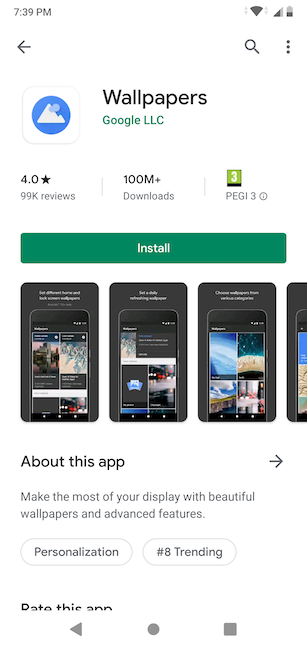
بعد تثبيته ، افتحه من صفحة Google Play الخاصة به أو من شاشة جميع التطبيقات(All Apps) .
كيفية استخدام تطبيق خلفيات الشاشة لتعيين خلفية مخصصة(custom wallpaper)
(Wallpapers)تمنحك الخلفيات إمكانية الوصول إلى معرض الصور المذهل ، بينما تجمع أيضًا جميع الخلفيات الموجودة مسبقًا معًا في تطبيق واحد. علاوة على المجلدات العادية (في حالتنا - صوري(My photos) ، والخلفيات الموجودة على الجهاز ، والخلفيات(On-device wallpapers) الحية ،(Live wallpapers) والخلفيات )(Wallpapers) ، عند فتح تطبيق الخلفيات(Wallpapers) ، يمكنك أيضًا تصفح مجموعة الصور التي يتم تحديثها باستمرار.

قم بالتمرير(Scroll) لأسفل لرؤية الفئات التسع التي يجب أن يقدمها التطبيق: المناظر الطبيعية(Landscapes) ، والقوام(Textures) ، والحياة(Life) ، والأرض(Earth) ، والفن(Art) ، ومناظر(Cityscapes) المدينة ، والأشكال الهندسية(Geometric shapes) ، والألوان الصلبة(Solid colors) ، والمناظر البحرية(Seascapes) . توجد صورنا المفضلة ضمن Textures and Life ، ولكن يمكنك النقر فوق لتصفح كل فئة والعثور على الصور التي تناسب تفضيلاتك وأسلوبك.
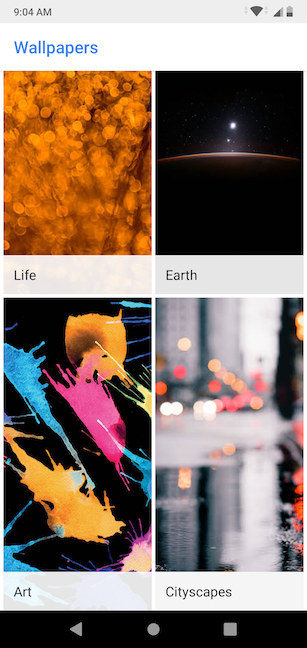
تتم إضافة خلفيات جديدة(New) باستمرار إلى التطبيق ، لذلك بين الحين والآخر ، نتحقق من الفئات المفضلة لدينا للحصول على صور جديدة مذهلة. اضغط(Tap) على الصورة التي تلفت انتباهك للحصول على مظهر أفضل.
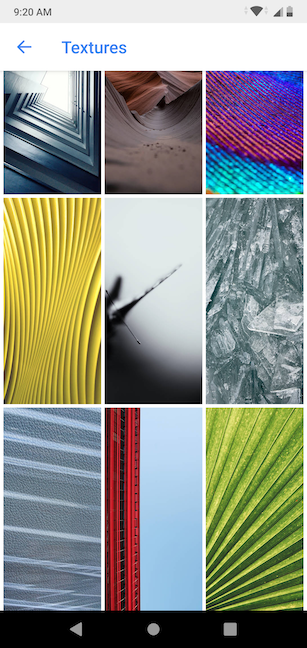
عند فتح الصورة في وضع ملء الشاشة ، يتم عرض مؤلفها في الجزء السفلي.
اضغط على خيار تعيين خلفية الشاشة(Set wallpaper) في الزاوية العلوية اليمنى ، إذا كنت تريد استخدام الصورة كخلفية للشاشة الحالية.

عليك الآن أن تقرر ما إذا كنت تريد عرض خلفية الشاشة على شاشتك الرئيسية أم شاشة (Home screen)القفل(Lock screen) أم كلاهما(Both) .

تلميح:(TIP:) هناك طرق أخرى لتعيين خلفية مخصصة على (custom wallpaper)جهاز Android(Android) الخاص بك ، ونقوم بتغطيتها جميعًا بأربع طرق لتغيير خلفية الشاشة على هاتفك الذكي الذي يعمل بنظام Android(Android smartphone) .
كيفية استخدام تطبيق الخلفيات للحصول على خلفية يومية
إن أعظم شيء في تطبيق Wallpapers هو ميزة الخلفية اليومية إلى حد بعيد. (Daily wallpaper)يمكنك جعل التطبيق يغير ورق الحائط الخاص بك بصورة أخرى من نفس الفئة كل 24 ساعة. لإعداده ، افتح المفضلة لديك من بين الفئات التسع التي تأتي مع التطبيق ( المناظر الطبيعية(Landscapes) ، أو القوام(Textures) ، أو الحياة(Life) ، أو الأرض(Earth) ، أو الفن(Art) ، أو مناظر(Cityscapes) المدينة ، أو الأشكال الهندسية(Geometric shapes) ، أو الألوان الصلبة(Solid colors) ، أو المناظر البحرية(Seascapes) ) ، واضغط على زر خلفية الشاشة اليومية(Daily wallpaper) في الأعلى غادر.
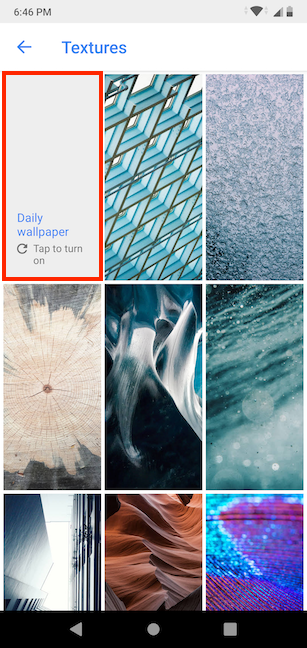
يتم إخبارك بأن "الخلفية ستتغير تلقائيًا كل يوم ("Wallpaper will change automatically every day)" . اترك المربع محددًا إذا كنت تريد "تنزيل الخلفيات المستقبلية على Wi-Fi فقط ("Download future wallpapers on Wi-Fi only)" ، وبالتالي ضمان عدم حصولك على رسوم بيانات غير متوقعة. ثم اضغط على متابعة(Continue) .

بعد ذلك ، يأخذك التطبيق إلى إحدى الخلفيات المتاحة من الفئة المختارة(chosen category) . اضغط على خيار تعيين خلفية الشاشة(Set wallpaper) من الزاوية اليمنى العليا.

يمكنك الآن اختيار ما إذا كنت تريد الحصول على خلفية يومية جديدة على كل من "الشاشة الرئيسية وشاشة القفل ("Home screen and lock screen)" ، أو إذا كنت ترغب في تمكين الميزة لشاشتك الرئيسية(Home screen) فقط.

يمكنك الآن إغلاق تطبيق الخلفيات(Wallpapers) والاستمتاع بخلفية جديدة كل يوم على هاتفك الذكي أو جهازك اللوحي الذي يعمل بنظام Android(Android smartphone or tablet) .
تلميح:(TIP:) لمعرفة طرق أخرى لتخصيص شاشة Android الرئيسية(Home screen) ، اقرأ 7 طرق لتخصيص الشاشة الرئيسية لهاتفك(home screen) الذكي أو جهازك اللوحي الذي يعمل بنظام Android(Android smartphone or tablet) .
ما هي الفئات الأخرى التي ترغب في رؤيتها؟
مع مرور الوقت ، لاحظنا أن تطبيق الخلفيات(Wallpapers) الرسمي من Google يتم تحديثه باستمرار مع الصور الجديدة والفئات الجديدة. لا يمكننا انتظار مجموعات جديدة من الصور المذهلة ولا يسعنا إلا أن نتساءل عما ستكون عليه. وماذا عنك؟ هل تحب الفئات الحالية؟ هل أنت متحمس أيضًا لمعرفة ما سيحدث بعد ذلك؟ ما هي فئات الخلفية الأخرى التي ترغب في رؤيتها؟ اترك لنا تعليق مع تفضيلاتك أدناه.
Related posts
كيفية تعطيل مساعد جوجل على أندرويد
كيفية تخصيص موجز Google Discover على هاتفك الذكي الذي يعمل بنظام Android
كيفية تشغيل OR OR OFF Facebook's Dark Mode
كيفية تحديد ألعاب Steam لتبدأ في Windows 10
كيفية تغيير اللغة على Netflix (7 طرق)
كيفية إضافة اختصار ل speed dial ورسالة مباشرة على Android
اجعل Windows 10 يبدأ بالصوت من Windows 7 أو الإصدارات الأقدم
حل المشكلة: كيف يمكنني إيقاف فتح Spotify عند بدء تشغيل Windows؟
كيفية فتح Xbox overlay؟ ما هو Xbox Game Bar shortcut؟
كيفية إضافة اختصارات الشاشة الرئيسية على أجهزة Samsung Galaxy
كيفية تشغيل Dark mode على Android في 3 طرق مختلفة
موقع خلفيات Windows 10 لسطح المكتب وشاشة القفل
4 طرق لتغيير خلفية سطح المكتب في Windows 10
كيفية إنشاء شاشة التوقف مع IrfanView، في Windows
3 طرق لتغيير خلفية الشاشة على هاتفك الذكي الذي يعمل بنظام Android
7 مواقع يمكنك من خلالها تنزيل رموز سطح مكتب مجانية لنظام التشغيل Windows 10
كيفية تحرير WinX menu، في Windows 11 و Windows 10
كيفية إنشاء شاشة التوقف الخاصة بك باستخدام معرض صور Windows
كيفية تخصيص مخططات الصوت ل Windows 10
ما هي شاشة التوقف وينبغي أن تستخدم واحدة؟
